4uKey - Déverrouilleur iPhone/iPad Facile en Un Clic
Déverrouiller l'écran, l'ID Apple, MDM et Temps d'écran instantanément
Déverrouilleur iPhone/iPad
Déverrouiller le code d'accès iPhone
Les entreprises, les écoles et les organisations utilisent la gestion des appareils mobiles (MDM) sur les appareils des personnes qui y travaillent ou y étudient. Un exemple courant est l'iPad scolaire. Si votre iPad scolaire n'a plus besoin de gestion d'appareil et que vous souhaitez reprendre le contrôle de votre iPad, cet article peut vous aider. Nous vous guiderons sur comment supprimer la gestion des appareils sur un iPad scolaire gratuitement, sans mot de passe/ordinateur.
La gestion des appareils est une fonctionnalité des iPads scolaires généralement configurée par les administrateurs scolaires pour limiter ce que les utilisateurs peuvent faire. Elle est également appelée MDM (Mobile Device Management). Vous pouvez toujours utiliser cet iPad scolaire pour étudier, mais plusieurs fonctionnalités de l'iPad peuvent être restreintes, telles que l'accès à des réseaux Wi-Fi non scolaires, la navigation sur des sites web, les fonds d'écran, la correction automatique, les notifications, et bien d'autres.
Habituellement, les appareils Apple comme les iPhone et iPad sont gérés par un profil ou une configuration MDM. Les contrôles sont donnés par les départements informatiques et les enseignants avec un compte et un mot de passe, qui gèrent également à distance les iPads scolaires.
Vous pourriez penser à réinitialiser l'iPad aux paramètres d'usine pour supprimer l'administrateur scolaire de l'iPad, mais cela nécessitera des vérifications. Alors, comment supprimer la gestion des appareils d'un iPad scolaire, trouvons la solution dans les parties suivantes.
Pour supprimer la gestion des appareils sur un iPad scolaire gratuitement, l'approche la plus simple est d'utiliser les identifiants MDM. Alternativement, vous pouvez supprimer la gestion des appareils sur un iPad scolaire sans ordinateur via le portail web Apple School Manager. En vous connectant au portail avec les identifiants appropriés, vous pouvez localiser votre iPad scolaire et supprimer la gestion à distance gratuitement.
Notez que les méthodes ci-dessous nécessitent de connaître les identifiants MDM sur l'iPad. Si vous ne les connaissez pas, ne vous inquiétez pas, passez à la Partie 3 pour découvrir une méthode parfaite pour supprimer les restrictions scolaires sur l'iPad sans mot de passe.
Tapez sur Supprimer la gestion pour supprimer complètement MDM de l'iPad de l'école.
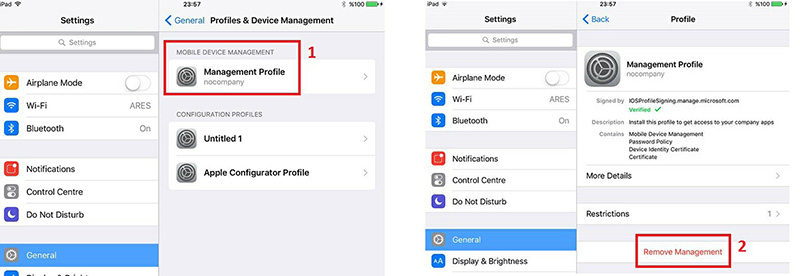
Avantages
Inconvénients
Si vous ne disposez pas des identifiants pour supprimer le profil MDM d'un iPad scolaire, Tenorshare 4uKey est une excellente solution. Ce logiciel vous permet de contourner le verrouillage MDM et de supprimer le profil MDM sur iPad/iPhone sans code d'accès ni identifiants. Il n'entraîne aucune perte de données ni aucun dommage pour votre iPad scolaire.
De plus, Tenorshare 4uKey peut facilement déverrouiller iPad/iPhone/iPod sans code d'accès, Touch ID ou Face ID. En quatre étapes simples, il peut supprimer la gestion des appareils sur un iPad scolaire sans mot de passe en moins de cinq minutes. Bien qu'il ne soit pas entièrement gratuit, il propose des essais gratuits et des téléchargements pour découvrir ses fonctionnalités. Découvrez-le avec un tutoriel vidéo et un guide étape par étape.
Sur votre ordinateur, téléchargez 4ukey et installez-le. Exécutez le logiciel. Cliquez sur Bypass MDM.

Maintenant, utilisez le câble de charge pour connecter votre iPad scolaire à l'ordinateur. Cliquez sur Démarrer pour lancer le processus de suppression de MDM.
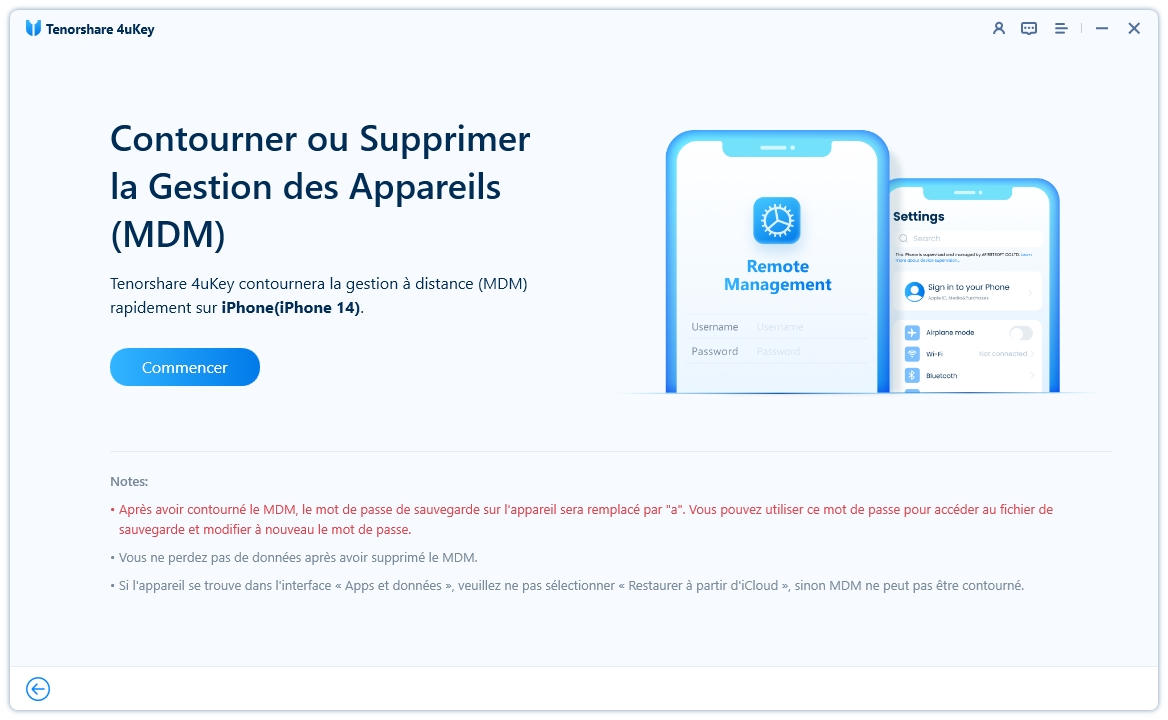
4uKey commencera à supprimer la gestion des appareils de votre iPad scolaire. Attendez patiemment la fin du processus.
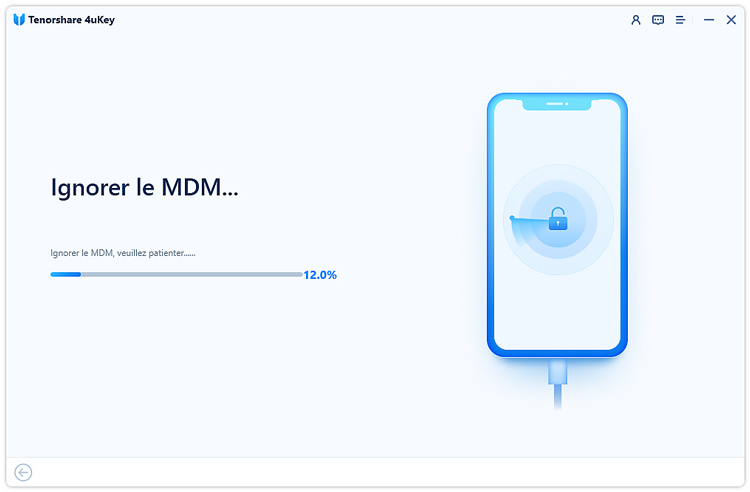
Une fois cette opération effectuée, la gestion de l'appareil sera supprimée de l'iPad de l'école et vous pourrez l'utiliser sans restrictions.
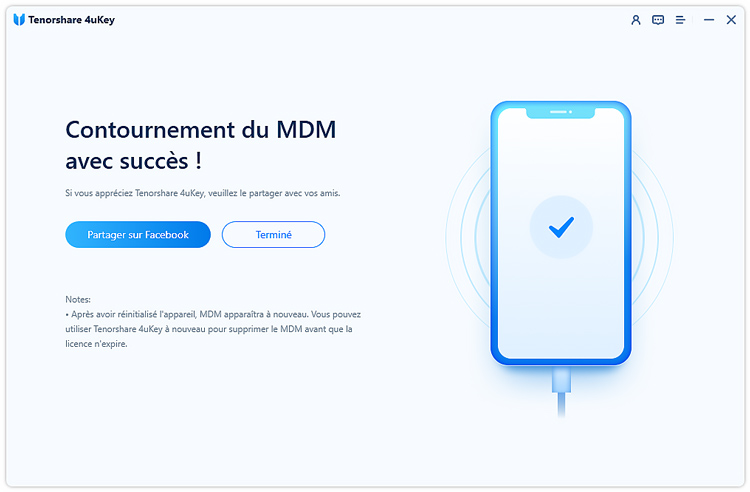
Vous n'avez pas besoin de réinitialiser votre iPad scolaire pour supprimer la gestion des appareils. Cependant, si vous le réinitialisez, le verrou MDM sera réactivé. Dans ce cas, 4uKey peut à nouveau supprimer le MDM de votre iPad scolaire.
Avantages
Inconvénients
Vous souhaitez jailbreaker un iPad scolaire ? L'outil de jailbreak checkra1n, basé sur l'exploit bootrom 'checkm8', offre un jailbreak semi-tethered pour les appareils de l'iPhone 5s à l'iPhone X fonctionnant sous iOS 12.0 et plus. Cela permet aux utilisateurs de supprimer le relais intelligent sur l'iPad scolaire et de prendre le contrôle total de l'appareil.
Bien que l'équipe checkra1n prenne des précautions pour éviter la perte de données, elle ne fournit aucune garantie et des bugs peuvent encore survenir. De plus, le jailbreak checkra1n est actuellement disponible uniquement pour macOS et Linux, avec une prise en charge de Windows prévue dans une future version. Par conséquent, il est fortement recommandé de sauvegarder vos données avant de procéder au jailbreak.
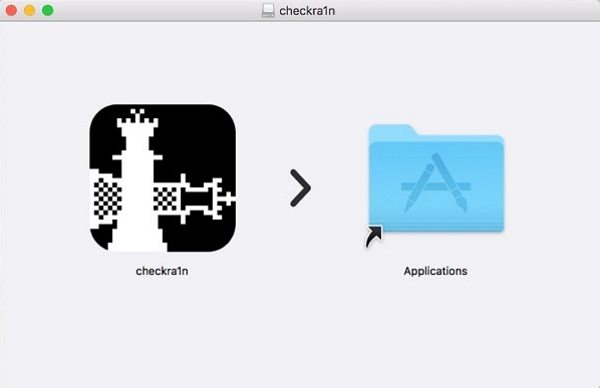
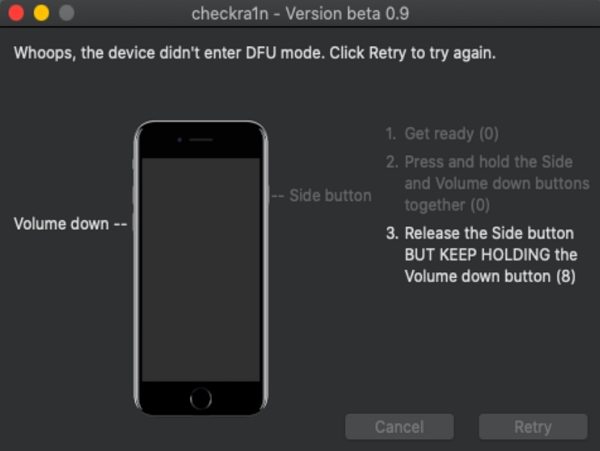
Avantages
Inconvénients
Les écoles déploient et gèrent efficacement les iPads en utilisant les outils éducatifs d'Apple et les solutions de gestion des appareils mobiles (MDM) pour la configuration automatisée, la distribution d'applications, la sécurité et la gestion de la classe.
Oui, il est possible de supprimer définitivement la MDM sur un iPad scolaire via Tenorshare 4uKey, même sans mot de passe.
Si vous avez le mot de passe MDM, vous pouvez supprimer la gestion des appareils sur un iPad scolaire gratuitement. Si vous n'avez pas le mot de passe, vous pouvez également utiliser Tenorshare 4uKey, qui propose une version d'essai gratuite permettant de contourner le verrou MDM sur iPad et de débloquer l'iPad scolaire sans mot de passe.
La gestion des appareils mobiles (MDM) permet aux administrateurs de surveiller l'utilisation des iPads par les étudiants. Cependant, si c'est votre propre iPad et que vous avez terminé vos études, il semble logique de supprimer la gestion des appareils sur un iPad scolaire. Vous pouvez supprimer les restrictions scolaires sur l'iPad avec un mot de passe ou en effectuant un jailbreak, mais ces deux méthodes présentent des inconvénients évidents. Dans le meilleur des cas, vous pouvez utiliser Tenorshare 4uKey pour supprimer la MDM de l'iPad scolaire sans perte de données.

puis rédigez votre avis
Par Chloé Blanchet
2025-04-15 / Déverrouiller iPhone